如何使用“一切”快速搜索电脑上的文件?分享本地搜索技能
大家都用过本地搜索。如果用户需要在短时间内搜索大量文件,仅通过本地搜索就需要很长时间,我们可以使用Everything软件快速准确地搜索到我们需要的文件。以下是万物软件搜索技巧的分享。
分享本地搜索技能:
1.首先,我们可以打开文件夹,在计算机自己的搜索(例如,amtlib)中搜索文件,这通常需要一个处理过程,显示搜索相对较慢。
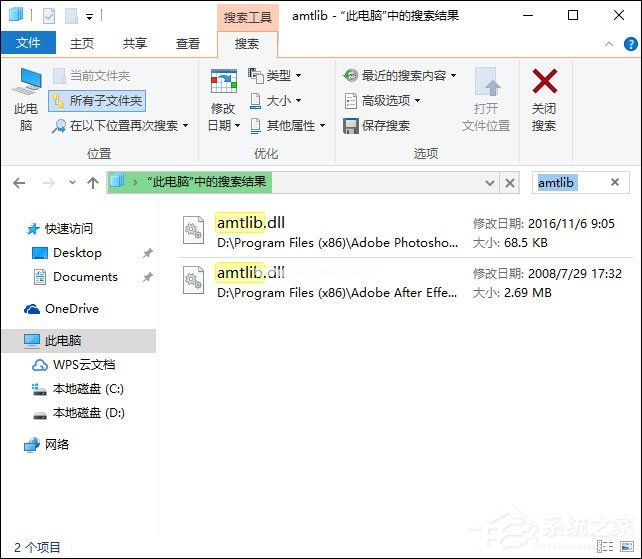
2.我们可以下载并安装一切。安装时,我们需要选择语言和其他设置。你可以根据提示选择。


3.当我们打开“一切”时,我们还需要在搜索框中输入关键词。搜索速度非常快。几秒钟内加载提高了计算机查找文件的速度。路径、大小和搜索时间将在稍后显示。

4.您可以打开选项,如查看和选择最合适的图标显示。点击过滤器,我们可以在搜索框中看到一个选择文件格式的附加选项,更方便我们查找。

5.点击上方菜单栏中的搜索,我们可以进行相关设置,如搜索过滤、大小写匹配等,根据自己的需要进行选择。

6.点击文件,我们可以导出选中的文件,复制路径等等,希望对大家有所帮助。

以上内容是本地搜索技巧的分享。有了这个软件,用户可以快速有效地搜索所需的文件。在搜索时间上,可能比Windows索引要好。
版权声明:如何使用“一切”快速搜索电脑上的文件?分享本地搜索技能是由宝哥软件园云端程序自动收集整理而来。如果本文侵犯了你的权益,请联系本站底部QQ或者邮箱删除。

















